Cómo solucionar el USB-C a HDMI que no funciona en Windows 11
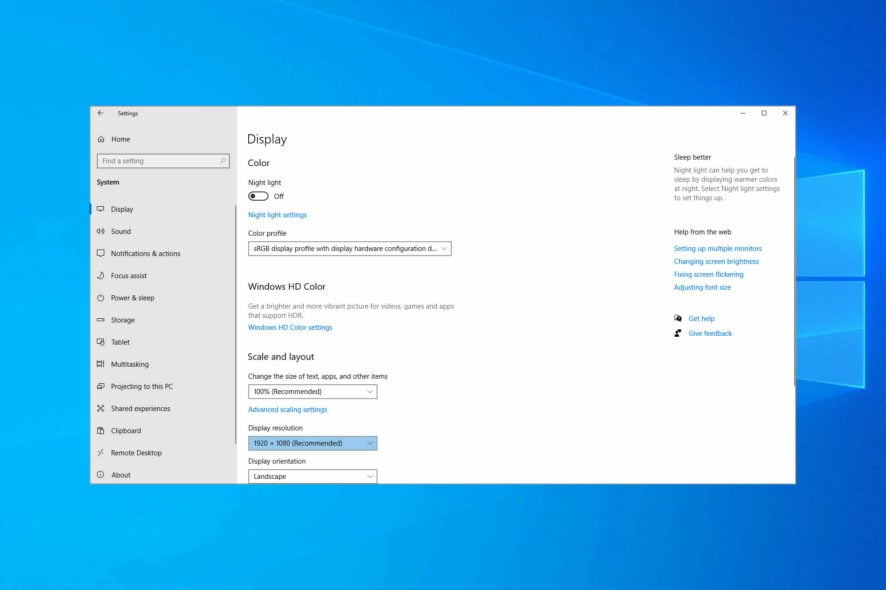 En esta guía, te mostraremos cómo solucionar el problema del USB-C a HDMI cuando no funciona en Windows 11.
En esta guía, te mostraremos cómo solucionar el problema del USB-C a HDMI cuando no funciona en Windows 11.
Como probablemente esperes, hay varias causas posibles para este problema, las más comunes incluyen un controlador desactualizado o faltante, un cable o adaptador defectuoso, configuraciones de pantalla que interfieren, o compatibilidad con la tarjeta gráfica.
Aquí te explicamos cómo abordarlos y solucionar el problema del USB-C a HDMI que no se conecta.
¿Cómo soluciono mi adaptador USB-C a HDMI si no funciona?
Primero, intenta cambiar de puertos, revisar el cable en busca de daños, o probar el adaptador en otra computadora; si el problema persiste, sigue los pasos más avanzados a continuación.
1. Actualiza el controlador de USB C a HDMI
- Presiona Windows + R para abrir Ejecutar.
-
Escribe devmgmt.msc, y luego haz clic en Aceptar.

-
Haz doble clic en Otros dispositivos para expandir y ver los que están debajo.

-
Ahora, haz clic derecho en el dispositivo USB y selecciona Actualizar controlador.

-
Selecciona Buscar automáticamente controladores.

El controlador de USB-C a HDMI en Windows 10 puede ser a menudo la razón por la cual no está funcionando. Así que asegúrate de instalar la última versión.
Puedes instalar manualmente el controlador más reciente usando la herramienta integrada llamada Administrador de dispositivos. Sin embargo, recuerda que el método manual no siempre es práctico y podría no funcionar en todos los casos.
Actualizar controladores automáticamente
Puedes descargar el controlador más reciente para tu adaptador de USB a HDMI desde el sitio web de la empresa. Con un poco de investigación, deberías encontrar el controlador correcto.
Sin embargo, la mejor manera de actualizar tus controladores es utilizando una herramienta de terceros especializada que escanee automáticamente tu hardware en busca de la versión más reciente disponible y la descargue.
⇒ Obtener PC HelpSoft Driver Updater
2. Buscar cambios de hardware
-
Presiona Windows + X para abrir el menú de Usuario avanzado, y selecciona Administrador de dispositivos.

-
Ahora, haz clic en el menú Acción, y selecciona Buscar cambios de hardware.
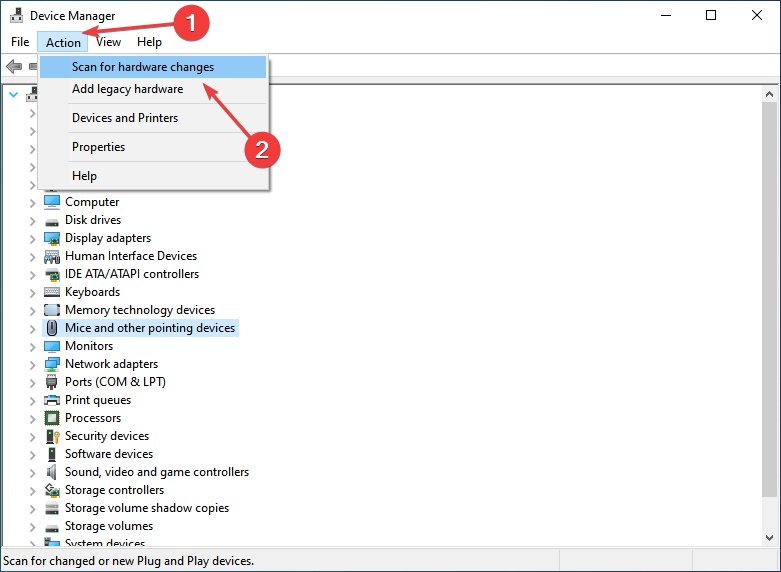
- Luego intenta utilizar el adaptador USB a HDMI después de escanear.
Si el USB-C a HDMI no funciona en la laptop, busca cambios de hardware, y debería restaurar la funcionalidad nuevamente. Lee más sobre este tema
- Cómo solucionar errores relacionados con el archivo LibGLESv2.dll
- Omen Gaming Hub bloquea la PC: 6 maneras de solucionarlo
- ERROR_CARDBUS_NOT_SUPPORTED: 6 maneras sencillas de solucionar este BSoD
3. Regresar a la versión anterior de Windows
-
Presiona Windows + I para abrir Configuración y haz clic en Actualización y seguridad.

-
Ahora, selecciona Recuperación en el panel de navegación, y haz clic en el botón Comenzar debajo de Regresar a la versión anterior de Windows 10. Recuerda, solo puedes hacer esto dentro de los diez días posteriores a la instalación de una actualización.

- Sigue las instrucciones en pantalla para completar el proceso.
Algunos usuarios han encontrado que sus adaptadores USB-C a HDMI dejaron de funcionar después de una actualización de Windows. Si eso sucede, intenta volver a la versión anterior o realiza una Restauración del sistema si la opción está disponible.
¿Funciona siempre el USB-C a HDMI?
Generalmente, sí, pero pueden ocurrir problemas con el controlador o la conexión. La mayoría de estos son solucionables con las soluciones que hemos proporcionado.
¿Cómo sé si mi USB-C soporta video?
Busca un símbolo de Rayo o un logo de D (DisplayPort) junto al puerto USB-C, lo que indica soporte para salida de video.
Si estos pasos no funcionan, tu adaptador puede necesitar ser reemplazado. Para otros problemas relacionados con USB, consulta nuestras guías sobre solucionar problemas de USB-C, puertos USB que no funcionan, o dispositivos USB que no funcionan con televisores.
Si tu adaptador está bajo garantía, considera devolverlo para reparación. ¡Háznoslo saber en los comentarios si encontraste otra solución!













